修复 AutoCAD JPEG 问题的有用提示
在过去工程师和建筑师只能通过在纸上绘画来将他们的想法变为现实,但随着技术的进步,这项艰巨的任务被计算机软件接管了。AutoCAD 就是这样一种计算机辅助设计软件,可帮助用户轻松制作和编辑 3D 和 2D 设计。在 AutoCAD 图形中嵌入、编辑或导出JPEG 图像文件时存在许多问题,我们总结了 AutoCAD JPEG 一些常见问题以及如何有效解决它们的方案。

第 1 部分:AutoCAD JPEG 概述
AutoCAD(Autodesk Computer Aided Design)是Autodesk(欧特克)公司首次于1982年开发的自动计算机辅助设计软件,用于二维绘图、详细绘制、设计文档和基本三维设计,现已经成为国际上广为流行的绘图工具。AutoCAD具有良好的用户界面,通过交互菜单或命令行方式便可以进行各种操作。它的多文档设计环境,让非计算机专业人员也能很快地学会使用。在不断实践的过程中更好地掌握它的各种应用和开发技巧,从而不断提高工作效率。AutoCAD具有广泛的适应性,它可以在各种操作系统支持的微型计算机和工作站上运行。
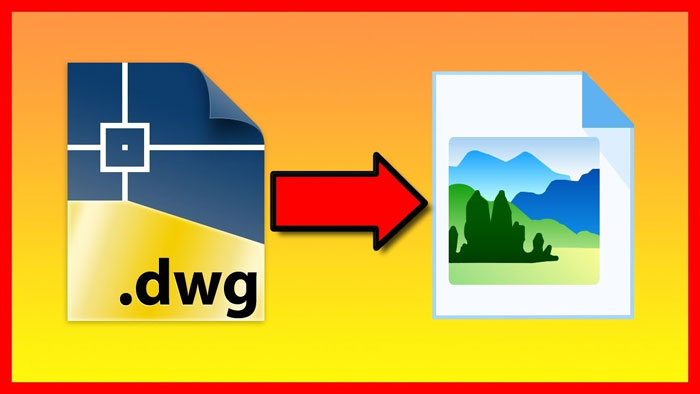
JPEG 格式是一种速度较快的图像格式,文件体积小,图像质量极佳。从而可以更轻松地通过电子邮件打印、共享或发送文件。有时还需要将 jpeg 图像插入到绘图中,以使它们更具描述性和吸引力。此外,将 DWG 文件转换为 JPEG 可以更轻松地在移动设备和图像查看器上查看它们。
第 2 部分:修复 AutoCAD JPEG 的常见问题
AutoCAD 是一款出色的软件,但是许多用户在使用 AutoCAD jpeg 时都会遇到很多问题。因此,我们在这里列出了几个常见的问题,以帮助用户找到正确的解决方案。
问题 1. 重新打开 AutoCAD 文件时 JPG 图像消失。
在 AutoCAD JPEG 文件中重新打开图形可能会多次引起问题。图像可能不会显示在图片中,甚至不会显示在绘图视图中。即使在旋转光栅图像后,此问题仍可能存在。需要按照以下步骤将图像重新嵌入到图片中:
第一步首先在 Microsoft Paint 中打开图像。
第二步从 Microsoft Paint 中再次选择并复制图像。
第三步返回 AutoCAD 并使用“选择性粘贴”命令和“图像实体”选项。
问题 2. 重新打开 AutoCAD JPEG 文件时显示失真或颜色不正确。
当打开 AutoCAD 图形时,JPEG 图像失真,并且颜色显示不正确。将图像以 JPEG 格式保存为 CMYK(Cyna、洋红色、黄色、黑色)时会出现一个问题,AutoCAD 光栅化使用 RGB(红、蓝、绿)颜色而不是 CMYK 保护的图片。
这个问题有两种主要的解决方案:
(i)首先在 Microsoft Paint 或 Adobe Photoshop 等图像编辑软件中打开 JPEG 文件,并将 JPEG 文件的模式更改为 RGB 模式,此方法可以改善颜色失真。
(ii) 万兴易修是一个很棒的工具,如果发现自己处于 JPEG 文件颜色失真的情况,它都能解决问题。无论是 Windows 用户还是 MAC 用户,都可以下载这个软件使用。
第一步在计算机上启动万兴易修并加载损坏的照片
该工具将帮助用户解决许多问题,例如像素化照片、灰色图像,甚至错误的颜色。加载图像后,它还会显示其他详细信息,例如分辨率和大小。


第二步修复图像
选择需要修复的图像后,请在进行下一步改进之前添加图像。点击屏幕右下角的“修复”图标并等待应用程序运行该过程。


第三步预览保存的照片
可以单击“预览”按钮(眼睛图标)查看修复过程的结果,还可以通过单击图像的缩略图来访问图像预览。这样就可以检查标准修复过程是否成功。


可选:高级维修
如果标准修复没有想要的结果,则可以选择高级修复。单击“高级修复按钮”以访问它,需要加载示例图像才能运行“高级照片修复”。加载示例图像时要记住的关键点是它应该使用相同的相机拍摄,并且格式应该相同。加载图像后,单击修复,这将开始修复操作。现在查看修复的图像。


问题 3. AutoCAD导入JPEG图片失败
存储在 PC 上的 JPEG 图像有时无法导入到 AutoCAD 绘图中,有时候 JPEG 这样的光栅图像不能与 AutoCAD 中的 IMPORT 命令“文件菜单”一起使用。让我们看看解决这个问题的正确路径:
第一步按照路径:插入>引用面板>附加>查找。
第二步此时出现选择图像文件对话框。
第三步选择图片文件,点击打开图片。
第四步此时在图像对话框中,可以指定插入点、比例或旋转,然后单击确定。
问题 4.无法将 AutoCAD 文件导出为 JPEG 或导出为 JPEG 后分辨率不佳
如果无法将 AutoCAD 文件导出为 JPEG,只需按照以下步骤操作即可:
第一步在命令提示符处,输入 JPGOUT。
第二步然后在“创建光栅文件”对话框中,选择要存储文件的文件夹,单击“保存”。
第三步选择要保存的对象。
此外,如果 JPEG 文件没有以高分辨率保存,我们已经列出了配置页面设置的步骤以获得更好的结果。
第一步输入 PLOT 或 PAGE SETUP。
第二步在绘图对话窗口中,从绘图仪下拉菜单中选择 PublishTo Web JPG.pc3。
第三步通过从纸张尺寸中选择分辨率来选择所需的分辨率,如下图所示。
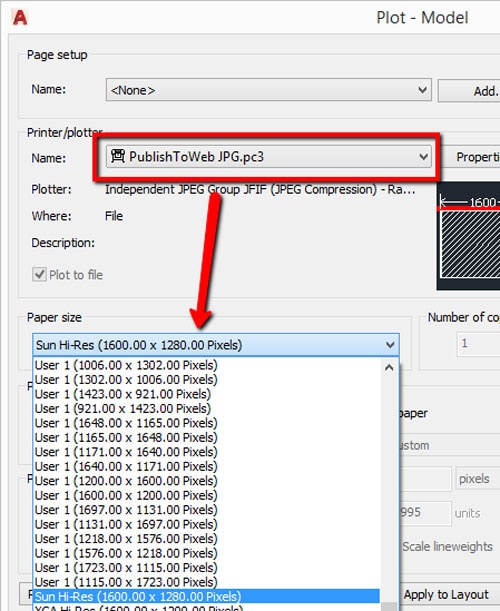
第四步如果觉得分辨率还是不够高,可以按照以下路径创建自定义:
单击“属性”>“设备和文档设置”选项卡,单击“自定义纸张尺寸”,单击“添加”>“创建具有所需高度和宽度的每个尺寸”。
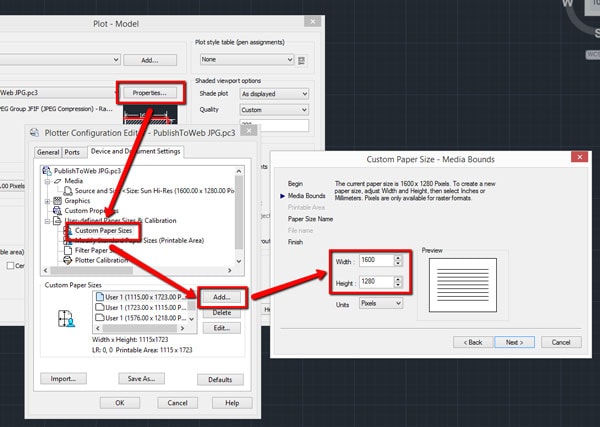
这些设置的更改将解决将 AutoCAD 文件导出为 JPEG 时的分辨率或质量问题。
问题 5. JPEG 链接显示帧但没有图像
图片不显示在框架中的问题通常发生在 AutoCAD 更新后,虽然很少发生,但可以通过简单地恢复到原始设置来解决。
第一步确保在重置之前将 AutoCAD 图形保存在文件夹中。
第二步按照路径开始菜单 > 单击所有应用程序 > Autodesk > 将设置重置为默认值。
第 3 部分:其他相关问题
Q1:如何在 AutoCAD 中绑定 JPEG?
AutoCAD 中 JPEG 的“绑定”仅意味着如果以 DWG 格式与他人共享图像文件,则无需将图像文件单独发送给某人。要绑定 JPEG 文件,请按照以下步骤操作,让自己和接收者都轻松无忧。
第一步转到 Windows 资源管理器,浏览到图像文件 > 右键单击它 > 选择打开方式 > 选择画图。
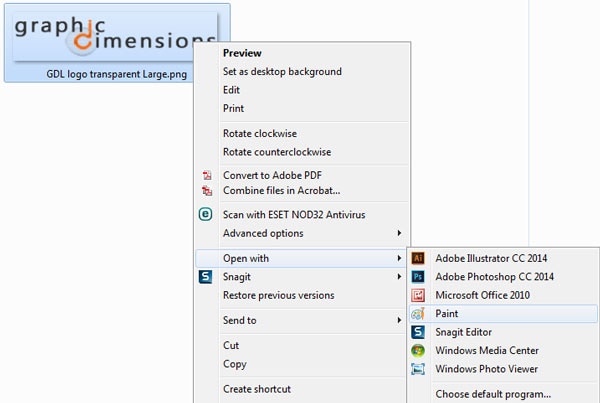
第二步文件在 Paint 中打开后,在键盘上,按“Ctrl+A”全选,然后按 Ctrl+C,这是在剪贴板上复制的快捷方式。
第三步打开需要绑定图像的 AutoCAD 文件。
第四步转到命令行并键入 PASTESPEC,然后按 Enter。
第五步将出现一个对话框 > 选择“画笔图片”> 单击“确定”。
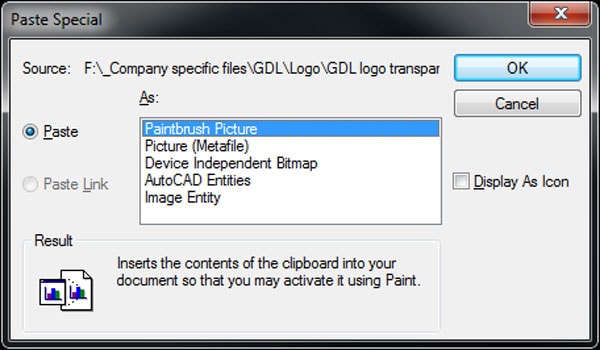
第六步为了最终将图像绑定到 AutoCAD 绘图,单击图形上的任意位置并放置图像文件。
Q2:为什么我的图像没有显示在 AutoCAD 中?
很多时候 AutoCAD 绘图中的图像不显示,它主要发生在 JPEG 格式中。要解决此问题,请通过在命令行中键入 XREF 来打开 XREF 管理器。只要按下进入,图像就会重新出现,这是 AutoCAD 的一个特殊功能。
Q3:如何从 AutoCAD 制作高质量的 JPEG?
转换格式后,图像的分辨率和颜色质量就会下降。可以使用万兴易修的工具来改进这一点,上面提到了提高图像质量的详细步骤。它支持所有主要图像格式,如 JPG、JPEG、NRW、NEF、ARW、GPR、RAF 文件,此外它还可以修复像素化图像。
AutoCAD 等设计软件使设计师、建筑师、学生和工程师的工作变得简单。但是用户在使用该软件时面临许多技术问题,阻碍了日常设计。上面的指南可以帮助修复 AutoCAD JPEG 问题,此外还可以使用万兴易修修复和增强图像。







